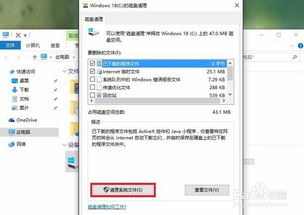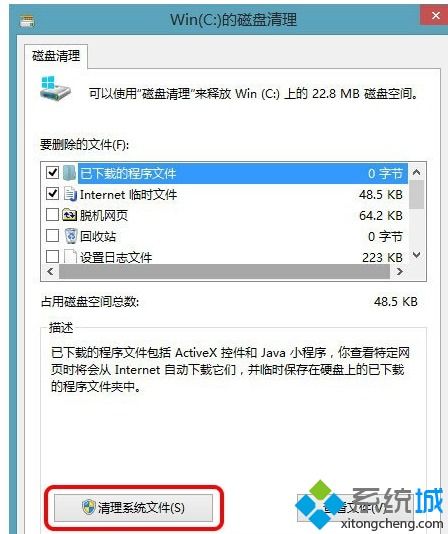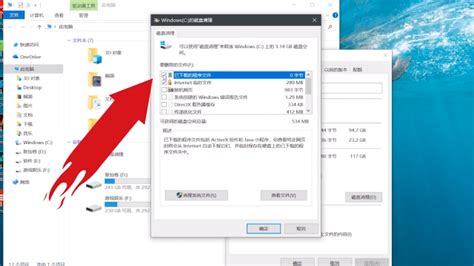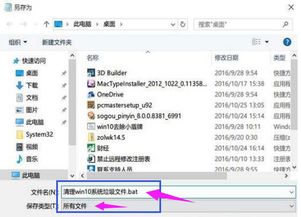一键清除Windows.old,释放你的硬盘空间!
轻松解决!如何高效删除烦人的“windows.old”文件夹

在升级Windows操作系统后,你是否遇到过一个名为“windows.old”的文件夹,它占据了你大量的磁盘空间,让你倍感困扰?这个文件夹是Windows系统自动创建的,用于存储旧系统的备份文件,以便你在新系统出现问题时可以回滚到旧系统。然而,对于大多数用户来说,这个文件夹往往成了无用的“鸡肋”,占据着宝贵的硬盘空间。那么,如何高效地删除这个烦人的“windows.old”文件夹呢?本文将为你提供详细的解决方案。
首先,我们需要了解“windows.old”文件夹的作用和来源。在Windows系统升级过程中,为了确保升级过程的顺利进行,并为用户提供回滚到旧系统的选项,Windows系统会自动创建一个名为“windows.old”的文件夹。这个文件夹包含了旧系统的所有文件和设置,包括用户文件、系统设置、程序文件等。然而,一旦你确认新系统运行稳定,不再需要回滚到旧系统时,“windows.old”文件夹就变得多余了。
接下来,我们来看看如何删除这个文件夹。在Windows系统中,删除“windows.old”文件夹有多种方法,包括手动删除、使用磁盘清理工具以及通过命令行删除等。下面,我们将逐一介绍这些方法。
方法一:手动删除
手动删除“windows.old”文件夹是最直接的方法。你可以通过文件资源管理器找到这个文件夹,然后右键点击它并选择“删除”选项。然而,需要注意的是,由于“windows.old”文件夹中包含了大量的文件和子文件夹,因此手动删除可能会非常耗时,并且容易出错。此外,如果系统权限设置不当,你还可能无法删除这个文件夹。
方法二:使用磁盘清理工具
Windows系统自带的磁盘清理工具可以帮助你轻松地删除“windows.old”文件夹。以下是使用磁盘清理工具删除“windows.old”文件夹的步骤:
1. 打开“此电脑”或“文件资源管理器”,右键点击C盘(通常是系统盘)并选择“属性”。
2. 在弹出的窗口中,点击“磁盘清理”按钮。
3. 系统将开始扫描C盘上的垃圾文件,包括“windows.old”文件夹。扫描完成后,你将看到一个包含多个清理选项的列表。
4. 在这个列表中,找到并勾选“以前的Windows安装文件”选项(这个选项通常就是“windows.old”文件夹)。
5. 点击“确定”按钮,系统将提示你确认是否要删除这些文件。点击“删除文件”按钮,系统将开始删除“windows.old”文件夹及其内容。
使用磁盘清理工具删除“windows.old”文件夹的优点是操作简单、安全可靠。此外,磁盘清理工具还可以帮助你删除其他无用的垃圾文件,从而释放更多的磁盘空间。
方法三:通过命令行删除
如果你对命令行操作比较熟悉,也可以通过命令行来删除“windows.old”文件夹。以下是使用命令行删除“windows.old”文件夹的步骤:
1. 打开“命令提示符”或“PowerShell”。你可以通过按下Win+R键打开“运行”对话框,然后输入“cmd”或“powershell”并按回车键来打开它们。
2. 在命令行中输入以下命令(假设你的“windows.old”文件夹位于C盘根目录下):
```bash
rmdir /s /q C:\windows.old
```
这个命令将强制删除C盘根目录下的“windows.old”文件夹及其所有内容。需要注意的是,使用命令行删除文件时,请务必小心谨慎,确保输入的命令正确无误,以免误删重要文件。
除了以上三种方法外,还有一些第三方软件也可以帮助你删除“windows.old”文件夹。这些软件通常提供了更加直观和便捷的操作界面,可以帮助你更快地找到并删除这个文件夹。然而,需要注意的是,在使用第三方软件时,请务必选择可靠、安全的软件,并遵循其使用说明进行操作,以避免出现意外情况。
在删除“windows.old”文件夹之前,还有一些注意事项需要牢记:
1. 备份重要文件:在删除任何文件之前,都应该先备份重要文件。虽然“windows.old”文件夹中主要包含了旧系统的文件和设置,但其中也可能包含一些你仍然需要的文件。因此,在删除之前,请务必检查这个文件夹中的内容,并备份你需要的文件。
2. 确保系统稳定:在删除“windows.old”文件夹之前,请确保你的新系统运行稳定,并且你已经不再需要回滚到旧系统。一旦你删除了这个文件夹,就无法再恢复到旧系统了。
3. 释放磁盘空间:删除“windows.old”文件夹可以释放大量的磁盘空间,这对于那些磁盘空间紧张的用户来说是非常有用的。然而,请注意不要过度依赖删除这个文件夹来释放磁盘空间,因为还有其他更好的方法来优化磁盘空间使用。
4. 定期清理:即使你已经删除了“windows.old”文件夹,也应该定期清理你的系统以释放更多的磁盘空间。你可以使用Windows系统自带的磁盘清理工具、第三方清理软件或手动删除无用的文件和文件夹来优化磁盘空间使用。
总之,“windows.old”文件夹虽然对于某些用户来说可能有用,但对于大多数用户来说却是一个占用宝贵磁盘空间的“鸡肋”。通过本文介绍的方法,你可以轻松地删除这个文件夹并释放更多的磁盘空间。希望这篇文章能够帮助你解决“windows.old”文件夹带来的困扰!
- 上一篇: 自制巧克力蛋糕的详细步骤与配方
- 下一篇: 魔兽世界:工程技能1至375级速成宝典
-
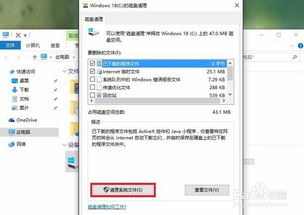 如何删除Windows.old文件夹新闻资讯05-08
如何删除Windows.old文件夹新闻资讯05-08 -
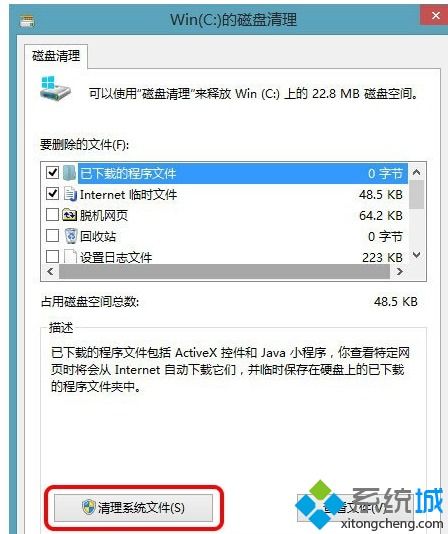 轻松指南:如何彻底删除Windows.old文件夹以释放空间新闻资讯01-16
轻松指南:如何彻底删除Windows.old文件夹以释放空间新闻资讯01-16 -
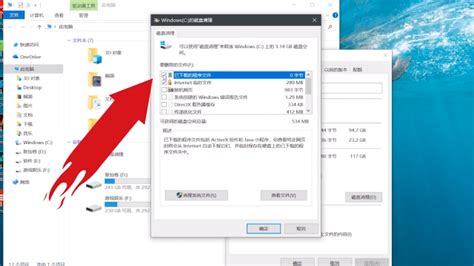 高效清理:删除Windows.old文件夹的方法新闻资讯07-09
高效清理:删除Windows.old文件夹的方法新闻资讯07-09 -
 如何制作“一键清除系统垃圾”的BAT脚本?新闻资讯12-03
如何制作“一键清除系统垃圾”的BAT脚本?新闻资讯12-03 -
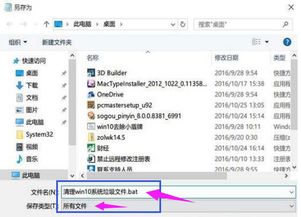 一键清除电脑系统垃圾,BAT脚本高效解决方案新闻资讯11-27
一键清除电脑系统垃圾,BAT脚本高效解决方案新闻资讯11-27 -
 一键关闭华为云空间,轻松释放你的手机内存!新闻资讯10-17
一键关闭华为云空间,轻松释放你的手机内存!新闻资讯10-17